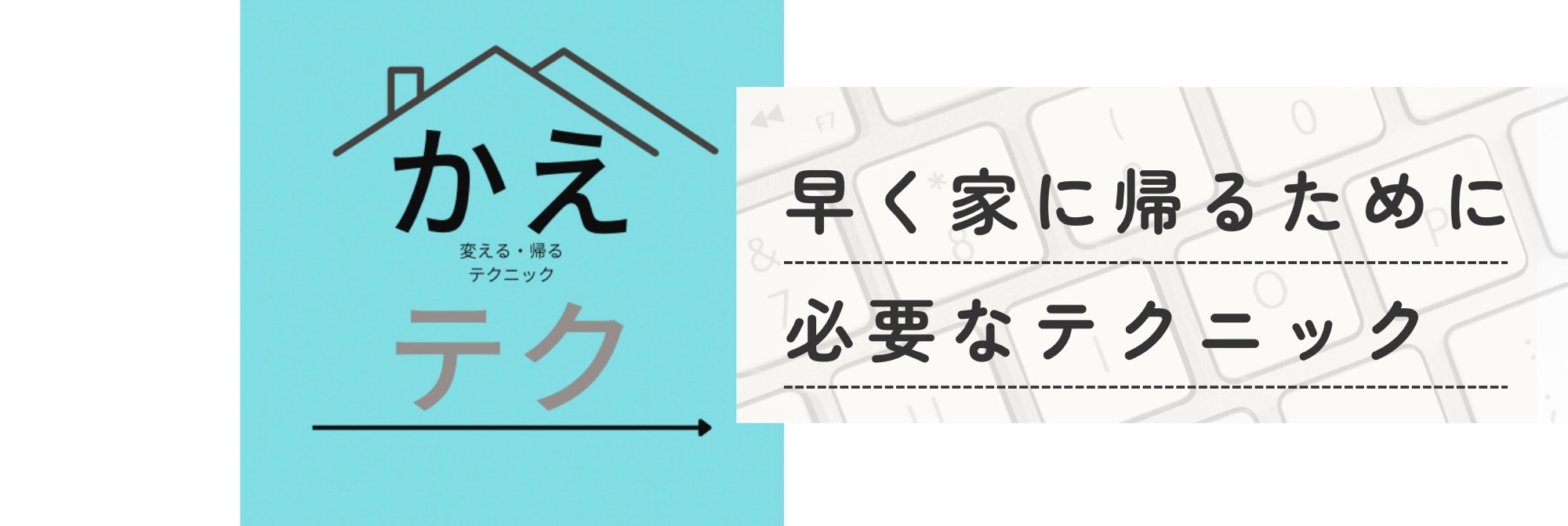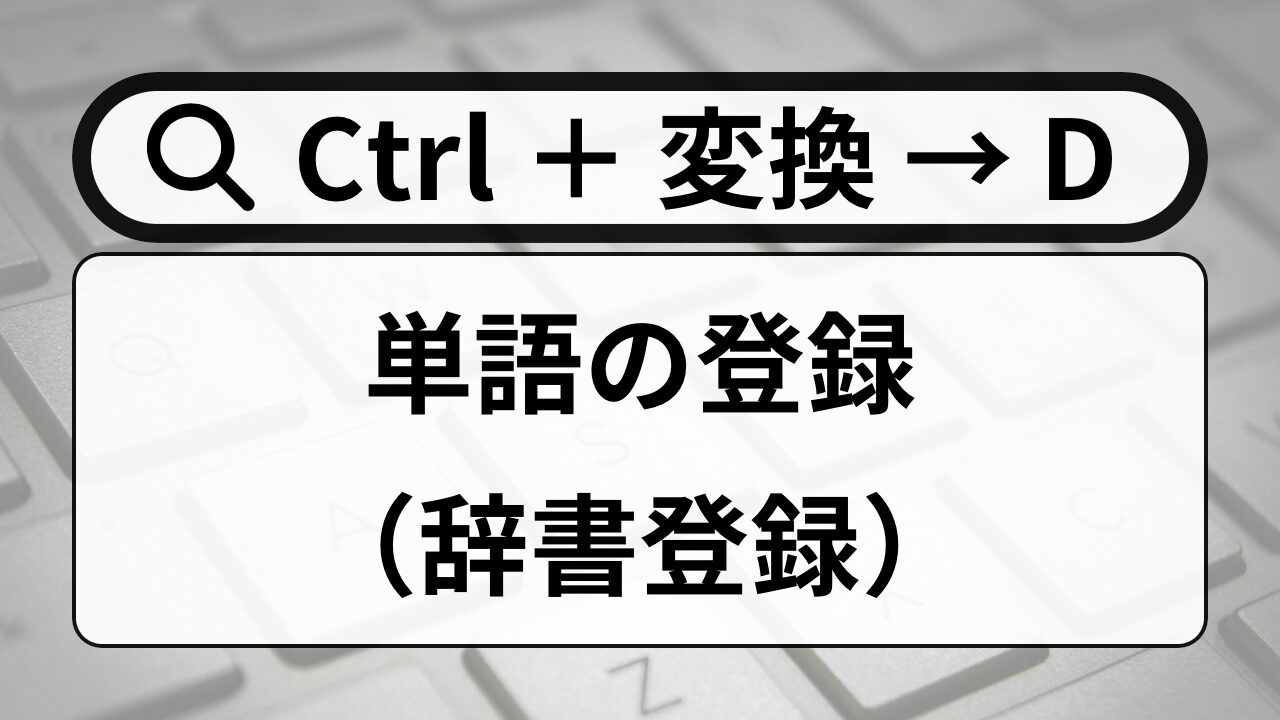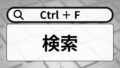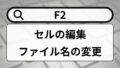単語の登録(辞書登録)はとても時間短縮効果が高い機能です。例えば「いつもお世話になっております。」を「いつ」で登録しておくと、「いつ」の入力だけで変換することができるので、とても時間短縮になります。
私は単語の登録(辞書登録)が時短スキルの中で最も習得の難易度と効果のコスパが良いスキルだと思っています。
とても簡単に使いこなせますので、まだ使っていないという方はぜひこの機会に使ってみてください。
基本的な使い方
基本的な使い方は画像のとおり、画面右下のIMEオプションを開いて「単語の追加」を選択します。
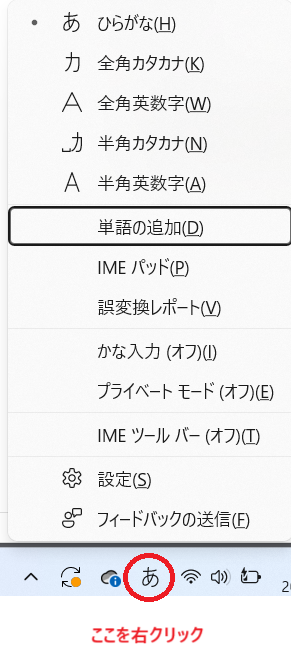
すると新しいウインドウが開き単語の登録ができるようになります。
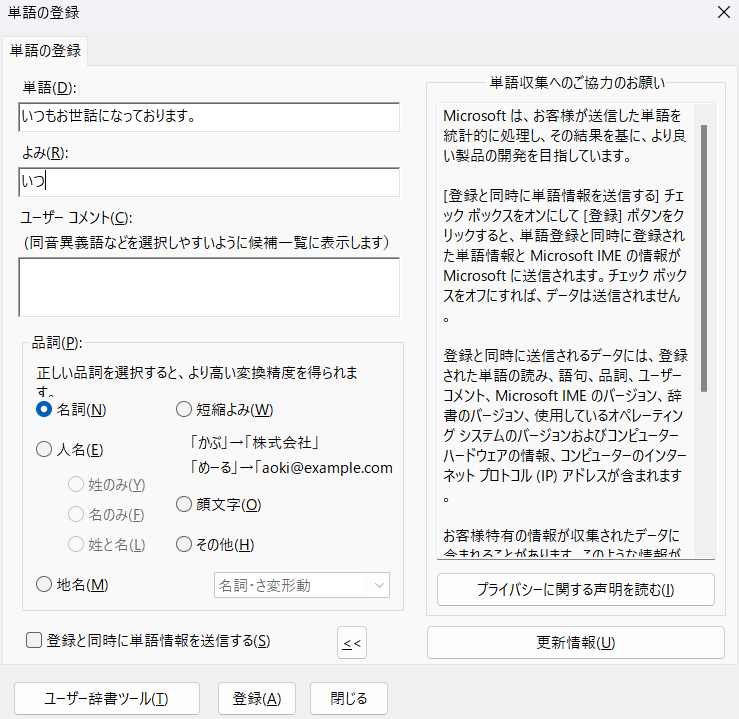
登録したい単語と、省略形式に設定したい「よみ」を入力して、登録を押すだけで設定完了です。
設定した後は、「よみ」で登録した文字を入力して変換を押すと変換候補に登録した単語が出るようになります。
効果的な使い方
登録する際の「よみ」はある程度自分のルールを設けるとよいです。
長いと意味がないですし、通常の変換候補とバッティングせず、かつ覚えやすい文字数で登録することをお勧めします。
私はよく使う単語は基本的に2文字で登録、覚えずらい正式名称はよく使う略語で登録、など一定のルールで登録するよう意識することで登録したことを忘れないようにしています。
単語の登録の効果的な登録例を紹介します。
特におすすめなのはアドレスの登録です。アドレス帳を立ち上げたりする必要がなくなるため、メールを送ることが多い人はぜひ活用してみてください。
これ以外にも使い方次第でいくらでも時間短縮につながるので、よく使う単語はどんどん登録するようにしましょう。
人の名前
- 田中様:たな
- 田中課長:たな
- 〇〇株式会社 田中様:たな
- 田中一郎:たなか
アドレス
- tanaka@〇〇〇〇.jp:たな@
- satou@〇〇〇〇.jp:さと@
自分や会社の情報
- 〒〇〇〇-〇〇〇:ゆうびん
- 〇〇県〇〇市〇〇町:じゅうしょ
- 〇〇〇〇@〇〇〇〇.jp:めーる
正しく覚えるのが大変な単語
- グレート・ブリテンおよび北アイルランド連合王国:いぎりす
- 銃砲刀剣類所持等取締法:じゅうとうほう
よく使うフレーズ
- いつもお世話になっております。:いつ
- 今後ともよろしくお願いいたします。:こん
- ご連絡ありがとうございます。:ごれ
単語の登録のショートカット
ショートカットを覚えると単語の登録を最短で行うことができるため非常に効果的です。
単語の登録のショートカットはCtrl + 変換キーの後にDです。
実際に登録する際はその前に登録したい単語をコピー(Ctrl + C)しておくと更にスムーズに登録ができます。
Windows10までは登録したい単語を範囲指定し、Ctrl + F7で単語の登録を起動することで、「単語」欄に範囲指定された単語があらかじめ入力されていたので、さらに早い登録が可能でした。
まとめ
単語の登録(辞書登録)を使いこなすことで、メールや資料の作成速度は格段に上がるはずです。
入力キーが減る分、誤字脱字も少なくなりますので、単純な作業速度だけでなく修正の時間も減ります。
こういった少しずつの積み重ねが、全体の業務速度につながるため、ぜひ自身の業務でどんな単語を登録すれば効果的か考えながら活用してみてください。